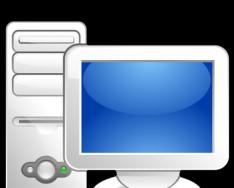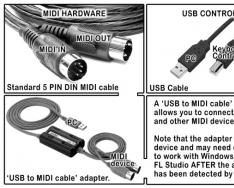Замечательный девайс перестал работать. Включается, появляется надпись Asus, крутится загрузка - на этом все. "Бесконечная загрузка", "вечная загрузка" или бутлуп (он же bootloop) - так это называется. Возникает часто из-за некорректного обновления / неправильной прошивки устройства.
Обычные способы "сброса" планшета (wipe data factory reset) были опробованы, но результата не принесли. "Сторонние" сборки и загрузчики нами не рассматриваются - только официальные сборки. Но просто и быстро установить оригинальный образ - в данном случае невозможно.
Внимание!!! Все дальнейшие манипуляции Вы проводите на свой страх и риск. Автор данной статьи и компьютерный магазин "Компас" не несут никакой ответственности за возможную порчу вашего оборудования!
Прошиваемся по инструкции:
1) Нужно узнать территориальную принадлежность Вашего планшета (SKU). Для этого загружаемся в режиме "рекавери". Зажимаем клавишу "Громкость вниз" и включаем планшет, не отпуская кнопку громкости. Выпадает меню из 3х ярлыков. Вверху - строка, в которой указывается информация о текущей прошивке, вида WW_epad-9.X.X.X_2012xxxx. Где WW - это территориальная принадлежность (SKU).
2) Планшет пока что оставляем включенным в режиме "recovery". Больше ничего выбирать - включать не нужно.
3) Скачиваем последнюю версию необходимой прошивки с официального сайта Асус . (актуальная для нас версия - WW_V10.6.2.11)
4) В корне диска "C" на компьютере создаем пустую папку. Назовем ее "asus". Распаковываем скачанный zip файл. Внутри него будет еще один архив, распакуйте его тоже. В созданную папку.
5) Вы получите несколько файлов, один из которых называется "blob".
6) Загружаем с сайта 4pda.to/forum нужные нам драйвера (Universal_Naked_Driver_0.7). На 4pda необходимо обязательно зарегистрироваться - иначе не скачаешь. Распаковываем скачанные драйвера в отдельную папку.
7) Подключаем находящийся в рекавери-режиме (он же режим "fastboot") планшет к ПК.
Кликаем по нему правой кнопкой мыши - Обновить драйвер - Установка из указанного места - Обзор - указываем путь к папке Universal_Naked_Driver_0.7 (это папка с драйверами).
9) Устройство должно превратиться в “Asus Fastboot Interface”.
Небольшое лирическое отступление (или "как отключить проверку подписи драйверов в windows 8") . В Windows 8.1 драйвер устанавливаться не захотел - нет цифровой подписи. Чтобы это победить, делаем так:
- Win+i -> зажимаем клавишу "Shift" -> удерживая ее, выбираем "перезагрузка".
- Затем выбираем Диагностика -> Дополнительные параметры -> Параметры загрузки -> Перезагрузить.
- После перезагрузки появится меню, в нем выберите "Отключить обязательную проверку подписи драйверов".
10) Скачиваем нужную нам программу Fastboot с того же замечательного сайта 4pda. В зависимости от разрядности вашей системы win_x86.zip или win_x64.zip Распаковываем скачанный архив в корень созданной ранее папки "asus". В папке, рядом с файлом "blob", должен в том числе появиться исполняемый файл "fastboot.exe".
11) Запускаем командную строку. Win + R -> cmd -> OK.
12) В командной строке пишем команды по очереди:
cd c:\asus\
fastboot -i 0x0B05 flash system blob
13) Начнется процесс прошивки, что займет некоторое время. Ждем появления в командной строке сообщения об успешном завершении. Затем перезагрузите планшет командой:
fastboot -i 0x0B05 reboot
14) Как только планшет перезагрузится и установит необходимый софт - вы получите чистое, исправное устройство с "заводскими" настройками.
Любая техника, даже именитых брендов, рано или поздно устаревает. Учитывая темпы прогресса, несложно предположить, что уже через полгода-год гаджет, который был флагманом, уже таковым являться не будет. Программное обеспечение устаревает быстрее, поэтому его периодически обновляют или перепрошивают. С тем, как прошить планшет Asus через компьютер, вас познакомит эта статья.
Зачем нужна прошивка
Прошивка – это то же обновление, которое имеет более сложную установку. При этом она предоставляет массу преимуществ:
- отсутствие неудаляемых фирменных приложений;
- дополнительные функции и возможности;
- более глубокая настройка;
- улучшение внешнего вида;
- отслеживание ошибок и сбоев;
- обновления Android на протяжении всего термина поддержки аппаратной части.
Это неполный список всех преимуществ. Спецификация прошивок может меняться в зависимости от версии, даты выхода и разработчика. Нужно внимательно выбирать сайты для скачивания прошивки и смотреть инструкции, чтобы не навредить устройству.
Когда нужно прошивать планшет
Причин может быть несколько. Может наскучить внешний вид прошивки или ее функционал. Это одна из наиболее распространенных причин. Сразу за ней по популярности идет прошивка по причине неработоспособности или некорректной работы планшета. Часто бывает, что по ошибке, неумению или неправильной инструкции сразу после первой причины дает о себе знать вторая. Поэтому стоит хорошо разобраться в инструкции и быть внимательными.
Многие владельцы прошивают устройства для устранения ошибок и сбоев в процессе использования.
Иногда невозможно получить новый Android, потому что разработчики прекратили поддержку. В конце концов, люди могут ставить новую систему просто ради интереса.
Способы прошивки Android-планшета
Обновить систему вы можете несколькими способами, но для прошивки есть всего два: через Recovery и с помощью компьютера. Первый отличается простотой и мобильностью. Стоит один раз разблокировать загрузчик (требуется не всегда), прошить TWRP или CWM, и в любом месте в любое время можно поменять свою систему, сделать резервную копию или восстановиться из нее.
Также можно будет сделать полный сброс, получить права суперпользователя и еще приобрести возможность дополнительных системных настроек, которые невозможны при изначально загруженной ОС.
Второй способ предусматривает установку специального софта на компьютер. Вы также сможете получить новую систему и все преимущества предыдущего способа, за исключением мобильности. Чтобы прошиться таким способом, понадобится компьютер.
Как прошить планшет ASUS через компьютер
Несмотря на то, что компания ASUS не имеет собственной программы для перепрошивки своих девайсов, это можно осуществить с использованием компьютера. Например, если у вас нет Recovery, а устройство не включается, кроме как через ПК вы проблему не решите. Но для начала нужно подготовиться.
Подготовка устройств к прошивке
 Для того, чтобы перепрошить планшет Asus на Android, понадобится:
Для того, чтобы перепрошить планшет Asus на Android, понадобится:
- Зарядить гаджет более чем наполовину.
- Проверить на целостность USB-кабель (если он поврежден или плохо держится в разъеме, вы рискуете навредить устройству).
- Скачать и установить программу для прошивки (инструкция будет по Fastboot, но вы можете воспользоваться любой).
- Установить драйвера устройства на компьютер.
- Скачать подходящую версию прошивки.
Уделите максимум внимания последнему пункту. Существуют разные не только модели, но и модификации одной модели.
При поиске прошивки следите, чтобы полностью совпадало название устройства. Например, есть планшет Asus Memo Pad 7 – он может быть на 4, 8 и 16 Гб памяти, с установленным 3G-модулем или без него и так далее. Все это будет одна и та же модель планшета, но на системном уровне устройства будут кардинально отличаться.
Лучше всего искать прошивку по информации из меню устройства.
Если оно не включается – поищите полное название на коробке, в инструкции или под батареей. Не все мелкие изменения влияют на работоспособность системы на тех или иных девайсах, но лучше перестраховаться, чтобы окончательно не вывести из строя гаджет.
Для драйверов критерии не настолько строги, но выбирать их тоже нужно лишь под свою модель. Устанавливать можно либо с помощью установщика (в формате.exe), либо вручную через диспетчер устройств.
Какая программа для прошивки планшета Asus через компьютер будет использована – дело вашего опыта и привычек. Проверенной и наиболее популярной является Fastboot, поэтому следующая инструкция будет с ее использованием. Для установки поместите все файлы программы в корень диска С:, то есть путь должен быть C:Fastboot.
Инструкция по установке
Если вы выполнили все подготовительные шаги, тогда:
После этого вам придется настроить гаджет, как при первом включении (выбрать язык, войти в аккаунт и так далее). Это может занять продолжительное время.
Как сделать резервную копию прошивки
В идеале сразу после проведения первоначальной настройки всегда стоит делать бекап рабочей системы. Удобнее воспользоваться методом Recovery всего в несколько касаний. Для этого сначала установите CWM или TWRP любым способом. Затем:
Перед вами подробная пошаговая инструкция о том как прошить планшет ASUS Transformer Pad TF300TG. Нашей редакцией был выбран наиболее подходящий способ для прошивки данной модели ASUS. Если данная инструкция результата не даст попробуйте прошить другим методом: TWRP Recovery , ROM Manager , Fastboot или классический OTA .
Предупреждение! После прошивки устройства все ваши данные с внутренней памяти — сотрутся, поэтому чтобы сохранить свои контакты, настройки и приложения, сначала сохраните с планшета все данные.
Установка системы способом CWM Recovery 1. Зарядите прошиваемый планшет минимум на 80% . 2. Сохраняем с флешки, симкарты и памяти планшета все данные которые нельзя терять. Симку (если есть) можно вытащить. 3. Помещаем необходимую прошивку в память планшета. Файл прошивки должен иметь формат архива zip . Подобрать и скачать прошивку можно . 4. На всех планшетах ASUS стоит Рекавери от производителя, поэтому меняем его на ClockWorkMod Рекавери . Делаем это по такой инструкции: Установите на планшет приложение из Google Play. Зупустите его и предоставьте Root права. Если рутправ на планшете нет, получаем их по . В списке опций выберите пункт «CWM Recovery».
В списке опций выберите пункт «CWM Recovery».
 Затем приложение покажет список доступных Рекавери. В примере Rashr показала 2 варианта: ClockworkMod с поддержкой нажатий на экран и классический вариант (управление осуществляется кнопками громкости и питания).
Затем приложение покажет список доступных Рекавери. В примере Rashr показала 2 варианта: ClockworkMod с поддержкой нажатий на экран и классический вариант (управление осуществляется кнопками громкости и питания).
 Появится запрос на загрузку. Нажмите «Yes».
Появится запрос на загрузку. Нажмите «Yes».
 Затем начнется загрузка образа CWM Recovery для планшета.
Затем начнется загрузка образа CWM Recovery для планшета.
 Появится уведомление, что прошивка прошла успешно и теперь у вас установлено модифицированное рекавери. Сразу заходим в него, для этого нажмите «Yes».
Появится уведомление, что прошивка прошла успешно и теперь у вас установлено модифицированное рекавери. Сразу заходим в него, для этого нажмите «Yes».
 Готово.
Если у вас уже было установлено ClockworkMod Рекавери, тогда просто входим в него посредством зажатия на 3-5 секунд любой из комбинаций:
— Громкость вверх + кнопка включения
— Громкость вниз + кнопка включения
— Громкость вверх/вниз + кнопка включения + «Домой»
— Громкость вверх + громкость вниз + кнопка включения
5.
Движение в меню Рекавери осуществляется при помощи кнопок громкости, а подтверждение выбора кнопкой включения.
Перед установкой прошивки необходимо сначала сделать сброс настроек.
Поэтому в меню выберите пункт wipe data/factory reset
.
Готово.
Если у вас уже было установлено ClockworkMod Рекавери, тогда просто входим в него посредством зажатия на 3-5 секунд любой из комбинаций:
— Громкость вверх + кнопка включения
— Громкость вниз + кнопка включения
— Громкость вверх/вниз + кнопка включения + «Домой»
— Громкость вверх + громкость вниз + кнопка включения
5.
Движение в меню Рекавери осуществляется при помощи кнопок громкости, а подтверждение выбора кнопкой включения.
Перед установкой прошивки необходимо сначала сделать сброс настроек.
Поэтому в меню выберите пункт wipe data/factory reset
.
 6.
Далее просто подтвердите, что вы согласны сделать сброс: Yes – Wipe all user data
.
6.
Далее просто подтвердите, что вы согласны сделать сброс: Yes – Wipe all user data
.
 7.
Теперь в главном меню Рекаверии выберите install zip
.
7.
Теперь в главном меню Рекаверии выберите install zip
.
 8.
После этого выберите Choose zip from /sdcard
.
8.
После этого выберите Choose zip from /sdcard
.
 9.
Перейдите к папке в которую вы сохранили zip файл прошивки и выберите его.
9.
Перейдите к папке в которую вы сохранили zip файл прошивки и выберите его.
 10.
Появится запрос на подтверждение действия. Выберите Yes – Install…
.
10.
Появится запрос на подтверждение действия. Выберите Yes – Install…
.
 11.
Начнется процесс установки прошивки и в конце появится надпись Install from sdcard complete
.
Прошивка закончена.
Возвращаемся в главное меню CWM Recovery и перезагружаем планшет.
Для этого выбираем reboot system now
.
11.
Начнется процесс установки прошивки и в конце появится надпись Install from sdcard complete
.
Прошивка закончена.
Возвращаемся в главное меню CWM Recovery и перезагружаем планшет.
Для этого выбираем reboot system now
.
 12.
Готово. Начнется загрузка планшета с уже установленной прошивки.
Другие материалы
12.
Готово. Начнется загрузка планшета с уже установленной прошивки.
Другие материалы
Asus Transformer Pad TF300T вряд ли когда-то получит официальные обновления до , но благодаря кастомной прошивке операционную систему устройства можно обновить до самой последней версии. Далее вы найдете небольшое руководство о том, как это сделать. Вся процедура делится на два этапа: подготовку планшета к установке прошивки и непосредственно саму установку.
Установка кастомной прошивки является процедурой рискованной. Во-первых, производители устройств, как правило, ее не приветствуют. Во-вторых, малейшая ошибка может привести к негативным последствиям. Чтобы этого избежать, необходимо приступать к установке OmniRom только в том случае, если у вас не осталось никаких вопросов, а также выполнять все пункты руководства максимально внимательно и в указанном порядке.
А теперь немного о самой прошивке. OmniROM полностью основана на Android 4.4 KitKat , при этом прошивка обладает уникальным интерфейсом, собственными приложениями и характерными исключительно для нее особенностями. Еще одно отличие от ванильного Андроида – это более высокая производительность. И, конечно же, не стоит забывать обо всех тех возможностях, которые недоступны со стоковой прошивкой: разгон процессора, установка сложных приложений, кастомных ядер и отдельных элементов интерфейса.
Что касается подготовительного этапа, то он включает в себя следующие пункты:
- прежде чем устанавливать Android 4.4 OmniRom , обновите текущую версию планшета до официальной прошивки Android 4.2 ;
- не забудьте разблокировать загрузчик , получить root-доступ и установить кастомный образ рекавери последней версии (CWM или TWRP );
- получив root-права , вы потеряете гарантию на свой планшет. Восстановить ее можно, вернув заводские ограничения. Для этого необходимо установить последнюю официальную версию прошивки на Asus Transformer Pad ;
- чтобы обезопасить себя от потери ценной информации, необходимо создать настроек, приложений, текстовых сообщений, списка вызовов и прочих важных данных. Список контактов необходимо синхронизировать с Gmail аккаунтом;
- также важно не забыть про Nandroid бэкап . Это позволит в любой момент вернуться к проверенной прошивке, а также восстановить систему в том случае, если OmniRom установиться не удастся;
- для установки важно отключить все средства безопасности как на ПК, так и на планшете;
- включить опцию отладки по USB (menu – settings – developer options);
- зарядить планшет.
Не забывайте, что данное руководство подходит исключительно для Asus Transformer Pad TF300T . Указанные далее установочные файлы могут нанести вред каким-либо другим Android стройствам. Помните также и о том, что вся ответственность за проведение операции ложится исключительно на вас.
2. Поместите файлы на рабочий стол компьютера, но не распаковывайте их.
3. Подключите планшет к ПК и переместите оба архива на SD карту Android девайса.
4. Отключите планшет от ПК.
5. Выключите Asus Transformer Pad .
6. Перезагрузите девайс в режим .
7. Сделайте вайп : wipe data factory reset и wipe cache partition ; затем выберите пункт меню advance и воспользуйтесь опцией wipe dalvick cache .
8. Вернитесь в главное меню рекавери . Выберите опцию install zip from SD card , а затем choose zip from SD card . Найдите и установите файл обновления (Omni ROM zip).
9. Эти же действия проделайте для Gapps .
10. Воспользуйтесь командами +++go back +++ и reboot system now , чтобы перезагрузить планшет.
Некоторые владельцы планшетов Asus Transformer Pad 300 версии 3G (TF300TG) после того, как по ошибке установили на него прошивку от WiFi-только версии планшета, обнаруживают, что их планшет лишился возможности подключения к 3G сетям, а все попытки вернуть заводскую прошивку терпят неудачу.
Однако, из этой неприятной и, казалось бы, безвыходной ситуации, есть довольно простой выход. Недавно, один из членов сообщества XDA Developers, известный под ником Auliyaa, разработал инструкцию по возврату планшета Asus Transformer TF300TG в исходное состояние после его неудачной прошивки. И сегодня я вас с ней ознакомлю.
Инструкция по установке заводской прошивки на Asus Transformer TF300TG
Внимание! Все, что вы делаете, вы делаете на свой страх и риск. Ни наш сайт, ни автор этой инструкции не несут ответственности за возможные повреждения вашего планшета.
2. Скачайте заводскую прошивку с официального сайта Asus (текущая версия для европейских американских планшетов: WW_epaduser9_4_4_40UpdateLauncher.zip)
3. Распакуйте скачанный zip файл. Внутри него будет еще один архив, распакуйте его тоже.
4. Вы получите несколько файлов, один из которых называется blob
5. Выключите планшет, подключите его к компьютеру и загрузите в режиме fastboot:
Нажмите одновременно кнопку питания и уменьшения громкости, пока не появится загрузчик
С помощью кнопки уменьшения громкости выберите режим Fastboot
Подтвердите выбор нажатием на кнопку включения
6. Запустите на компьютере окно командной строки:
Win XP: Пуск –> выполнить –> cmd
Win 7: Пуск –> найти программы и файлы –> наберите cmd и нажмите Enter
7. Перейдите в папку с blob файлом:
Например, если файл находится на диске с: в папке acer, в окне командной строки наберите команду cd c:\acer
8. В окне командной строки выполните команду:
fastboot -i 0x0B05 flash system blob
9. Процесс прошивки начнется. Он займет некоторое время, и если завершится с ошибкой, повторите п.8 заново.
10. После появления сообщения об успешной прошивке («SUCCESS»), перезагрузите планшет командой:
fastboot -i 0x0B05 reboot
Как только планшет перезагрузится, вы получите на нем стоковую прошивку с рабочим 3G.
Инструменты